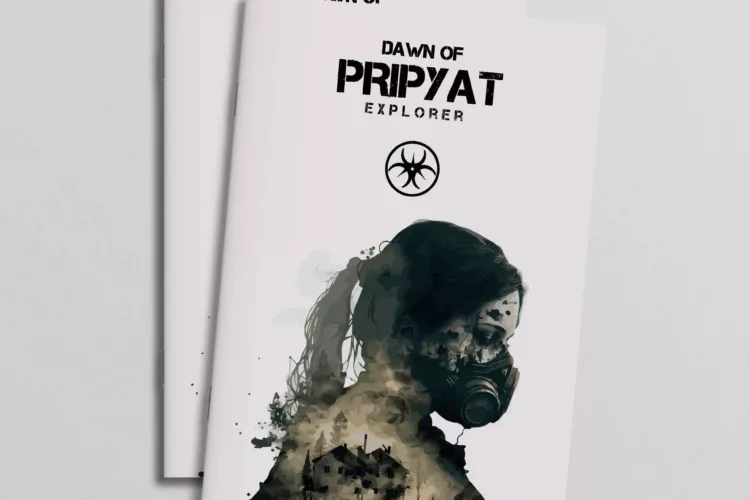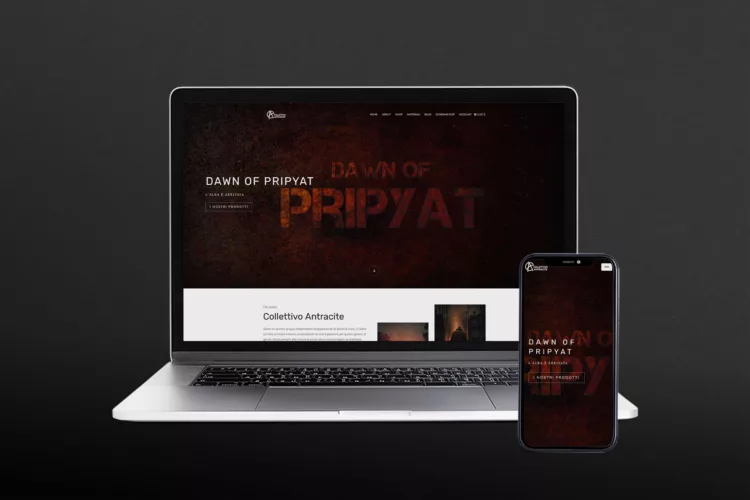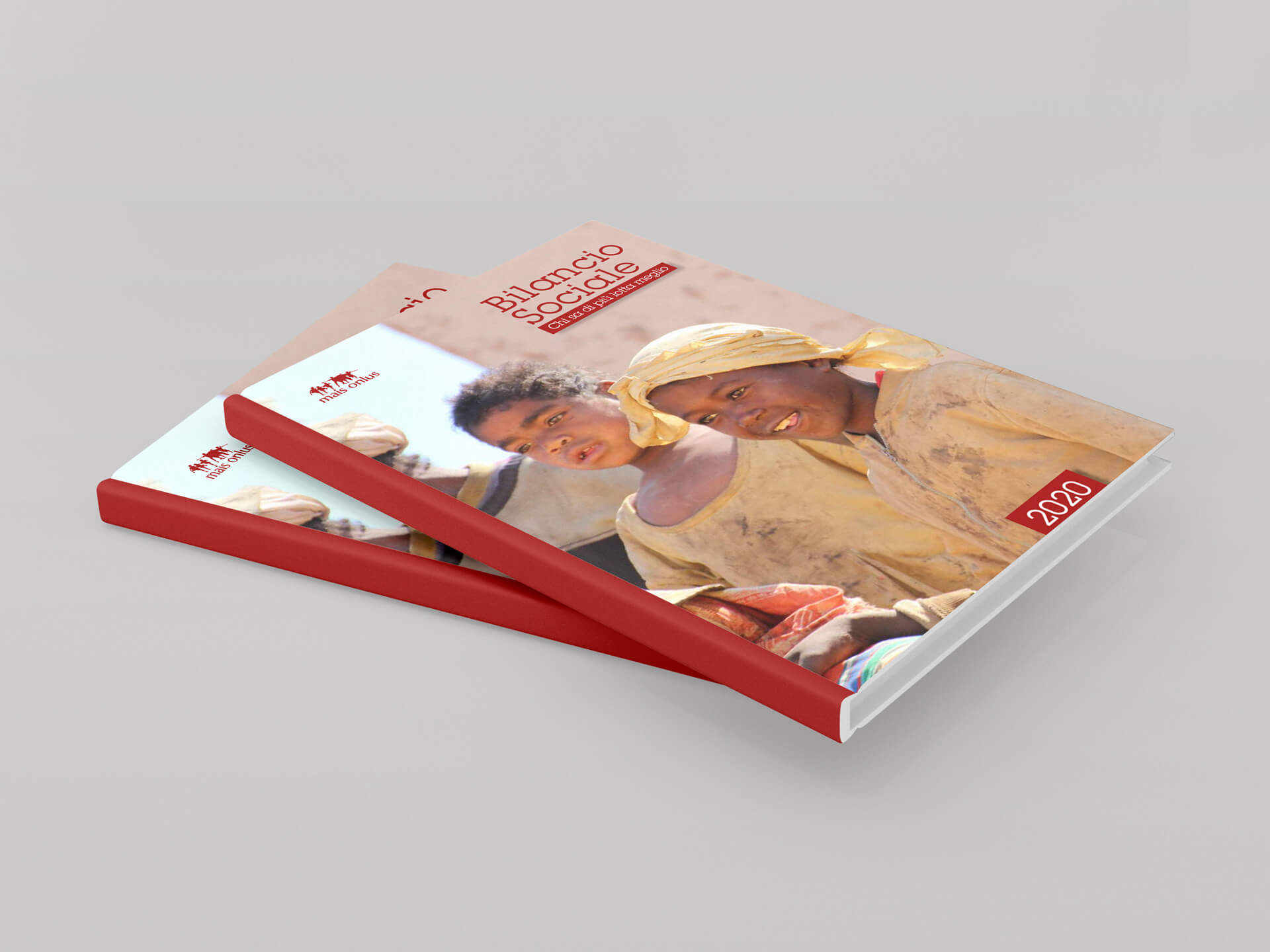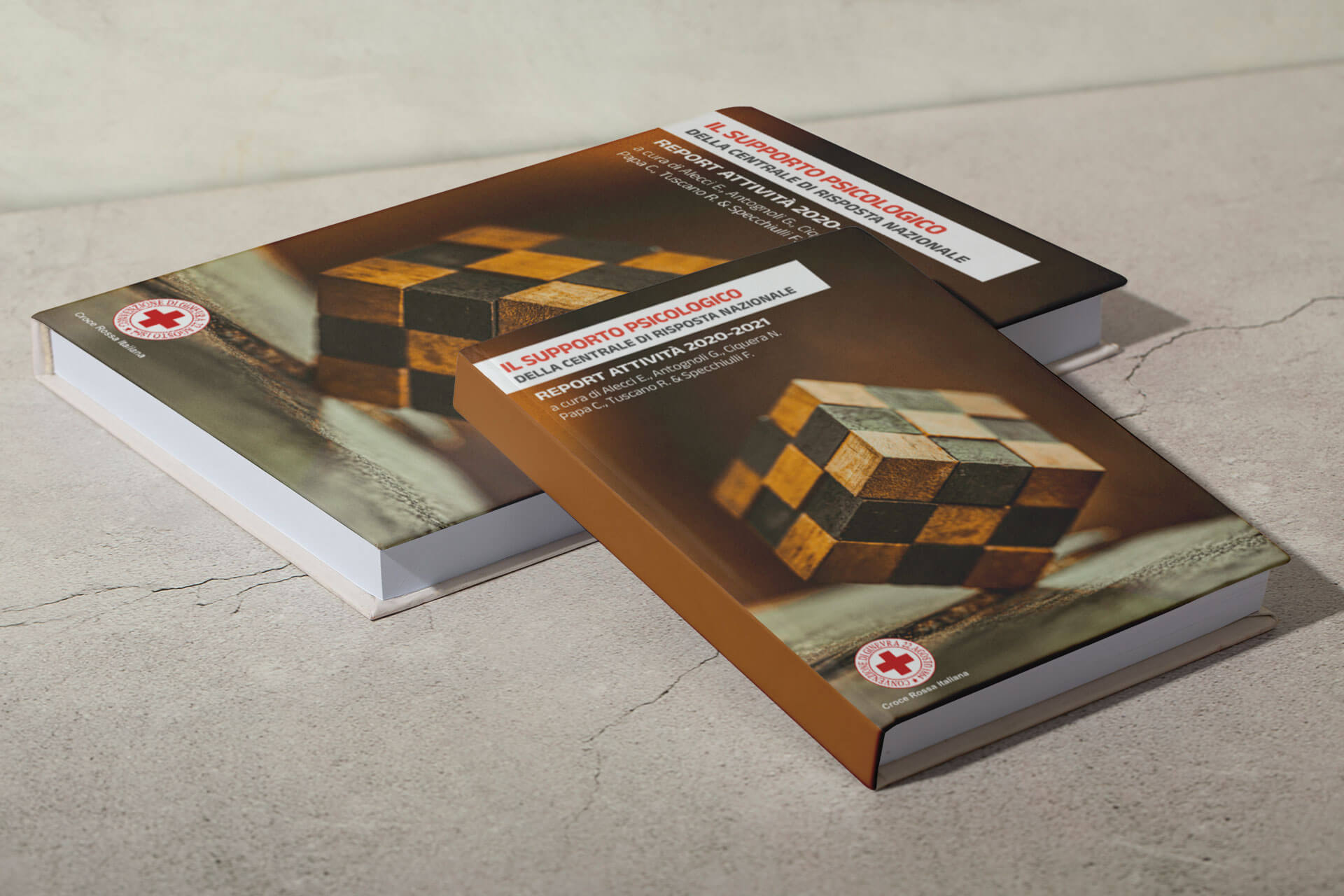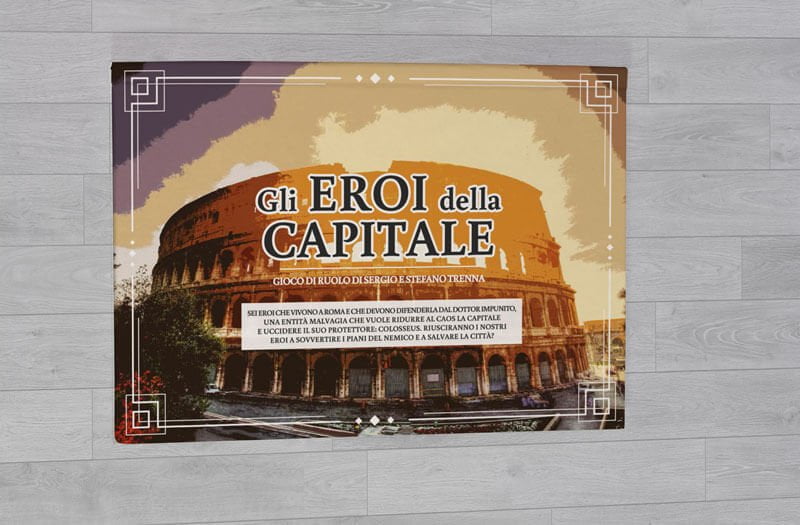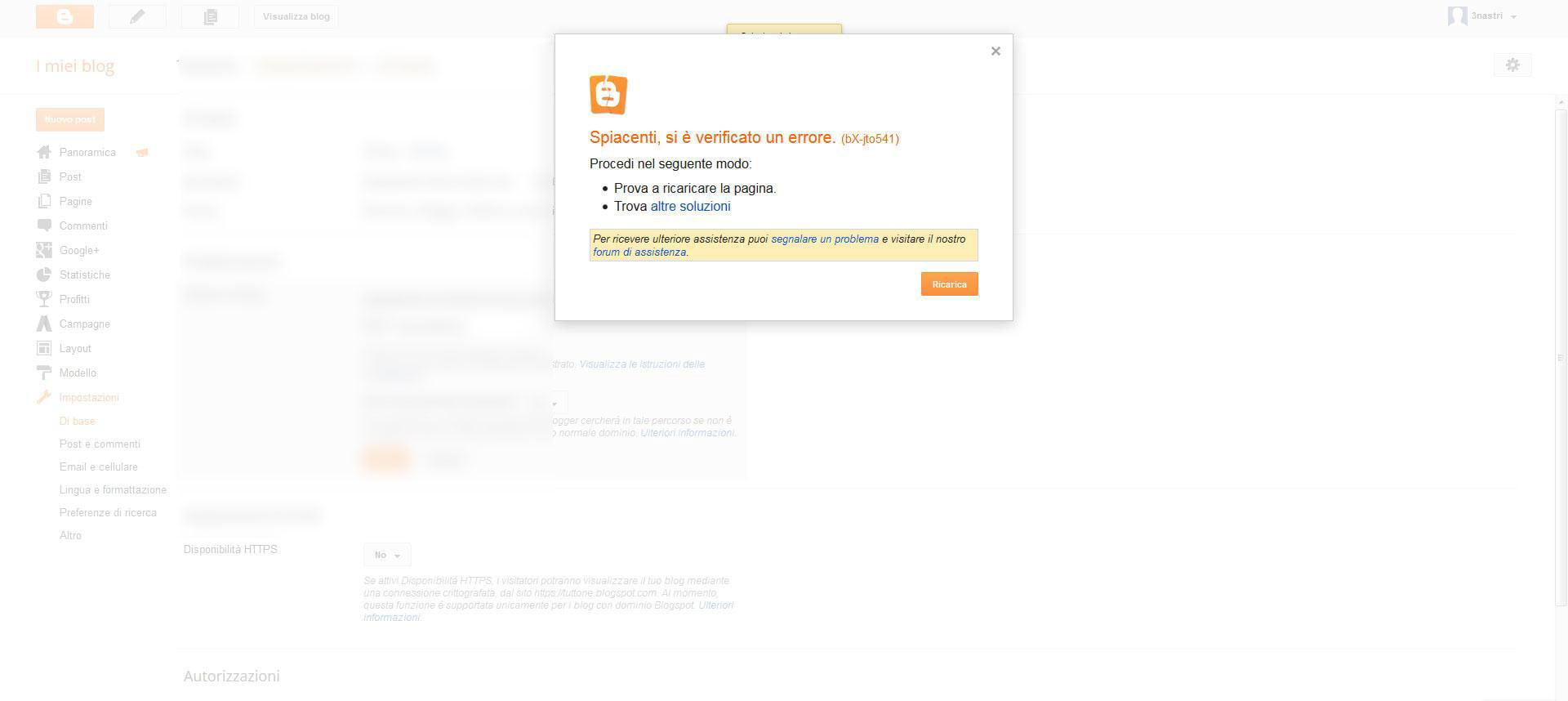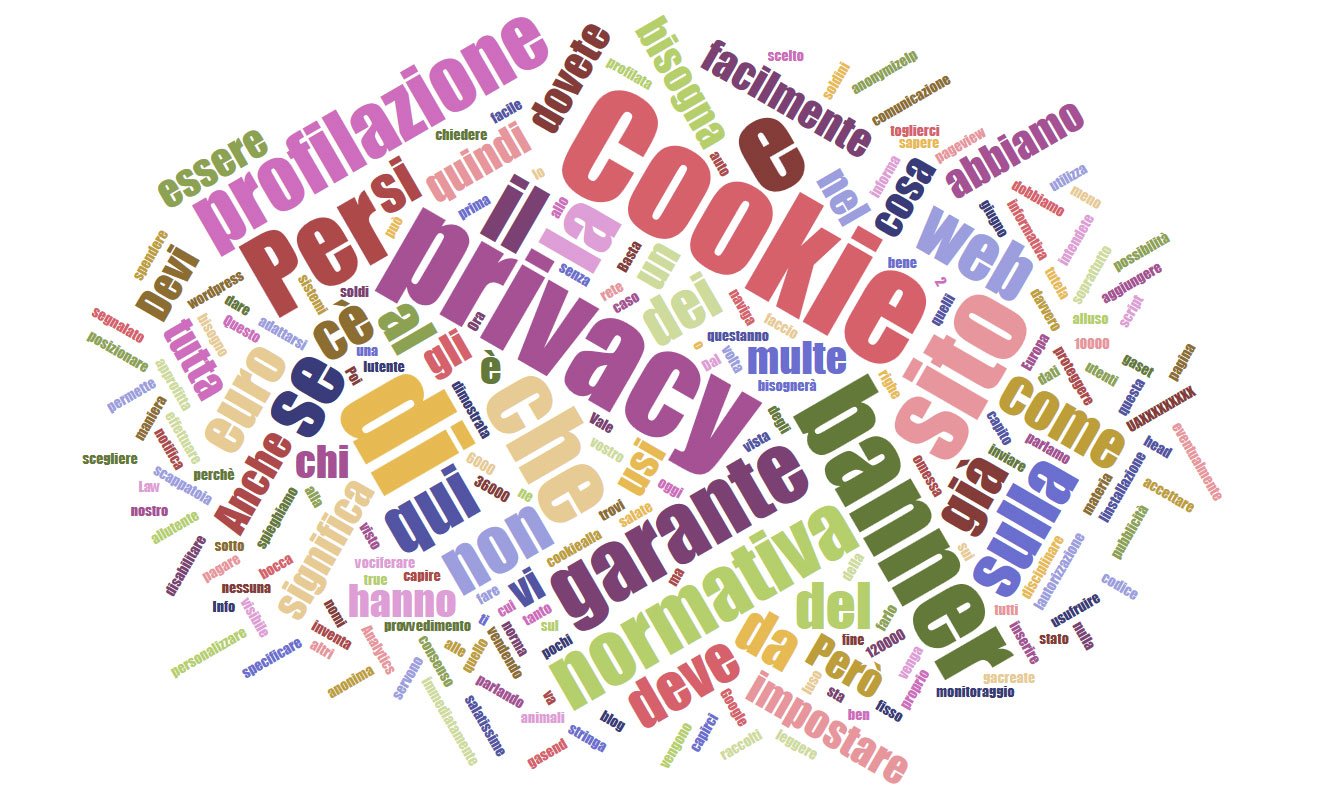WordPress Internal Server Error, errore 500
Pubblicato il 27/4/2011 • Blog aruba, Error, htaccess, Internal, pulire wordpress, Server, Wordpress
Questo errore capita frequentemente soprattutto nelle fasi di aggiornamento di WordPress o durante lo spostamento del proprio spazio da un host ad un altro.
NB. è probabile che tu debba aggiornare la tua versione di PHP. Se non risolvete è molto probabile che sia questo il problema.
Se sei un cliente Aruba segui questa piccola guida:
Questo è il messaggio di errore di Aruba: Internal Server Error
The server encountered an internal error or misconfiguration and was unable to complete your request.
Please contact the server administrator, postmaster@tuosito.it and inform them of the time the error occurred, and anything you might have done that may have caused the error.
More information about this error may be available in the server error log.
Il messaggio HTTP 500 – Errore interno del server è senza dubbio uno tra gli errori più odiati da utenti e soprattutto sviluppatori.
Questo errore in realtà dice tutto e niente e crea solo panico tra gli utenti meno esperti.
Il codice http di questo errore, il 500, è generato dal webserver quando un errore di elaborazione ha impedito il corretto completamento della richiesta.
Cosa fare per ripristinare il sito?
A) Adate su aruba e fate l’accesso dall’apposito pannello. Inserite i dati e captcha e poi cliccate su accedi.
B) Ora andate su Pannello gestione Hosting Linux.
C) Cliccare sul pulsante Riparazione Permessi che è il 4° a destra.
D) Ora andate su Riparazione Permission.
E) Si aprirà un bel popup su cui dovrete solo cliccare ok.
Fatto questo tutto tornerà alla normalità.
Se non siete utenti Aruba allora seguite questa procedura:
9 volte su 10 questo problema si risolve semplicemente andando a fixare il file di Htaccess. Questo file si può corrompere durante gli aggiornamenti di wordpress, dei plugin o durante il caricamento dei media (anche se è più raro).
1) Andate sul vostro FTP.
2) Salvatevi una versione attuale del file htaccess su una cartella (questo per questioni di sicurezza, se la procedura non dovesse funzionare potete ripristinare questo file).
3) Cancellate ora il file htaccess dal vostro spazio web.
4) Ora create una copia di questo file sul vostro desktop dal file salvato precedentemente, aprite il file (anche come txt) e cancellate tutto il contenuto. Salvate e fate l’upload di questo nuovo file sul vostro sito.
Ora il sito dovrebbe essere tornato a funzionare.
L’unico problema potrebbe essere sui Permalink.
Lo risolviamo facilmente.
Andiamo nel nostro pannello di wordpress. Impostazioni. Permalink. Scegliamo da Impostazioni comuni la modalità di visualizzazione dei link (io ho scelto Nome e mese). Salviamo e il gioco è fatto.
Se però il vostro file htaccess non è scrivibile perché non ha i permessi abilitati (chmod) WordPress vi darà un codice da inserire all’interno del file. Il codice lo troverete poco più in basso nella pagina del permalink.
Ora non resta che copiare quel codice nel vostro file di htaccess.
Riandate nel vostro spazio. Salvate nuovamente il file htaccess sul vostro pc e inserite quel codice.
Salvate e rifate l’upload.
Ora tutto dovrebbe funzionare.
Questa guida non risolve tutti gli Internal Server Error che possono capitare. Questa però è sicuramente la prima cosa da fare prima di cercare altre alternative.
[adsense1]